[ad_1]

Edgar Cervantes / Autorité Android
Si vous écoutez la liste de lecture de quelqu’un d’autre et souhaitez qu’une certaine chanson disparaisse ou soit incluse, vous n’avez pas de chance. À moins qu’il ne s’agisse d’une liste de lecture collaborative, vous ne pouvez pas modifier les listes de lecture lancées par quelqu’un d’autre. Vous pouvez cependant copier toutes les chansons d’une autre liste de lecture dans celle que vous pouvez manipuler. Voici comment copier une liste de lecture sur Spotify.
Lire la suite: Comment ajouter des chansons à une liste de lecture sur Spotify
RÉPONSE RAPIDE
Pour copier une liste de lecture Spotify, ouvrez l’application de bureau Spotify. Accédez à la liste de lecture que vous souhaitez copier et sélectionnez toutes les chansons qu’elle contient. Faites un clic droit sur ces chansons, puis choisissez soit Ajouter à une nouvelle liste de lecture ou sélectionnez la liste de lecture préexistante dans laquelle vous souhaitez copier toutes les chansons.
SAUT AUX SECTIONS CLÉS
La possibilité de copier des listes de lecture est inestimable lorsqu’il s’agit d’utiliser Spotify. C’est extrêmement utile lorsque vous souhaitez copier les listes de lecture des autres et lorsque vous devez déplacer des données.
Supposons, par exemple, que vous soyez ajouté à un abonnement familial et que vous deviez commencer à utiliser un nouveau compte différent. Si vous avez un autre compte Spotify, le nouveau n’aura évidemment pas toutes vos « chansons aimées » ou vos listes de lecture enregistrées.
Bien que vous ne puissiez pas copier votre historique d’écoute enregistré que Spotify utilise dans son algorithme, vous pouvez essentiellement transférer toute la musique importante du dernier compte. Tout ce que vous avez à faire est de rendre publiques les listes de lecture de votre ancien compte et de copier ces listes de lecture sur le nouveau compte.
Tant de portes s’ouvrent en copiant des listes de lecture publiques, et tout commence ici.
Comment copier une liste de lecture sur Spotify (bureau)
Pour copier n’importe quelle liste de lecture, que ce soit la vôtre ou celle de quelqu’un d’autre, vous devez avoir installé l’application de bureau Spotify sur votre ordinateur. Oui, vous devez avoir un ordinateur.
Ouvrez l’application de bureau Spotify et recherchez la liste de lecture que vous souhaitez copier. Dans ce cas, je veux faire une copie de The Going Quantum Playlist, de l’artiste Going Quantum.
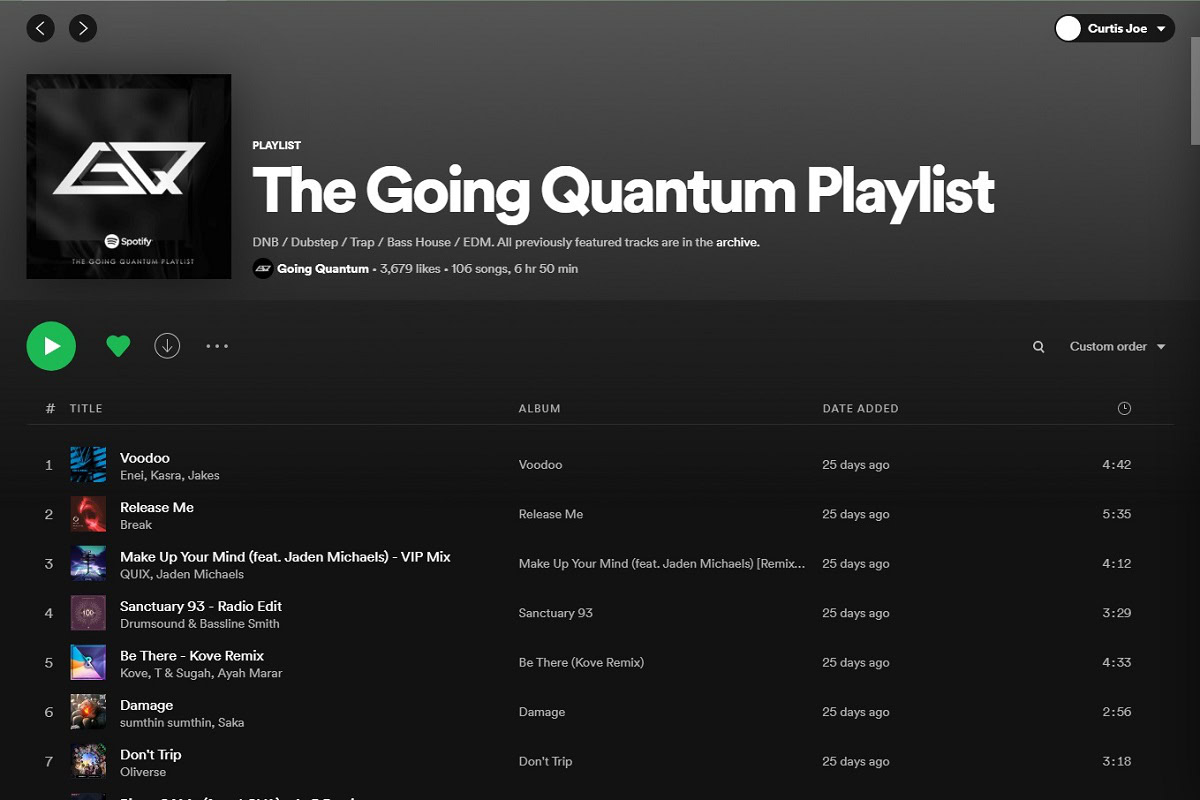
Curtis Joe / Autorité Android
Ensuite, sélectionnez toutes les chansons de la liste de lecture.
- Pour ce faire sur un ordinateur Windows, appuyez sur Ctrl+une sur votre clavier.
- Pour ce faire sur un ordinateur Apple, appuyez sur Commander+une sur votre clavier.
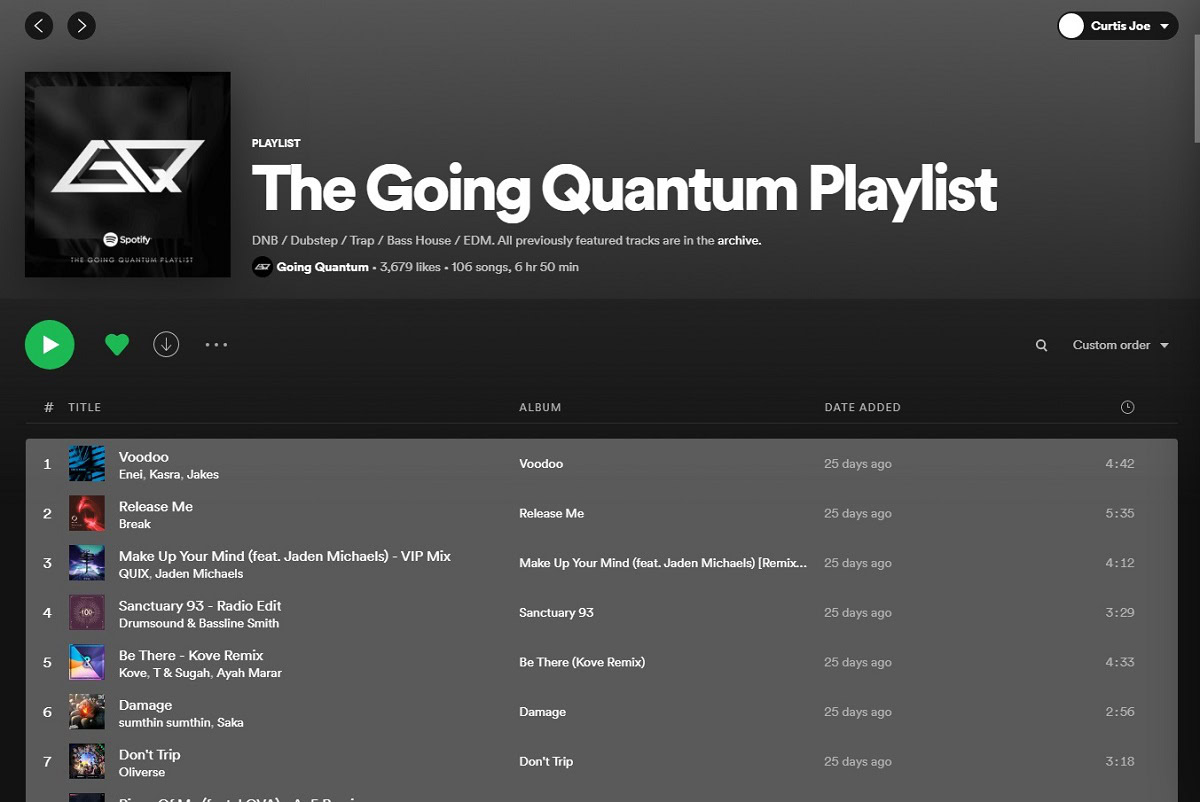
Curtis Joe / Autorité Android
Enfin, faites un clic droit n’importe où sur les chansons en surbrillance et déplacez votre curseur vers le bas pour Ajouter à la playlist. Ici, vous avez deux options :
- Sélectionnez la liste de lecture préexistante dans laquelle vous souhaitez copier la liste de lecture.
- Sélectionner Ajouter à une nouvelle liste de lecture pour créer une nouvelle liste de lecture en utilisant toutes les chansons de la liste de lecture que vous copiez.

Curtis Joe / Autorité Android
Comment rendre une liste de lecture publique ou privée
Si vous souhaitez copier l’une de vos listes de lecture à partir d’un autre compte, vous devrez vous assurer que vos listes de lecture originales sont publiques et affichées sur votre profil.
Android et iOS
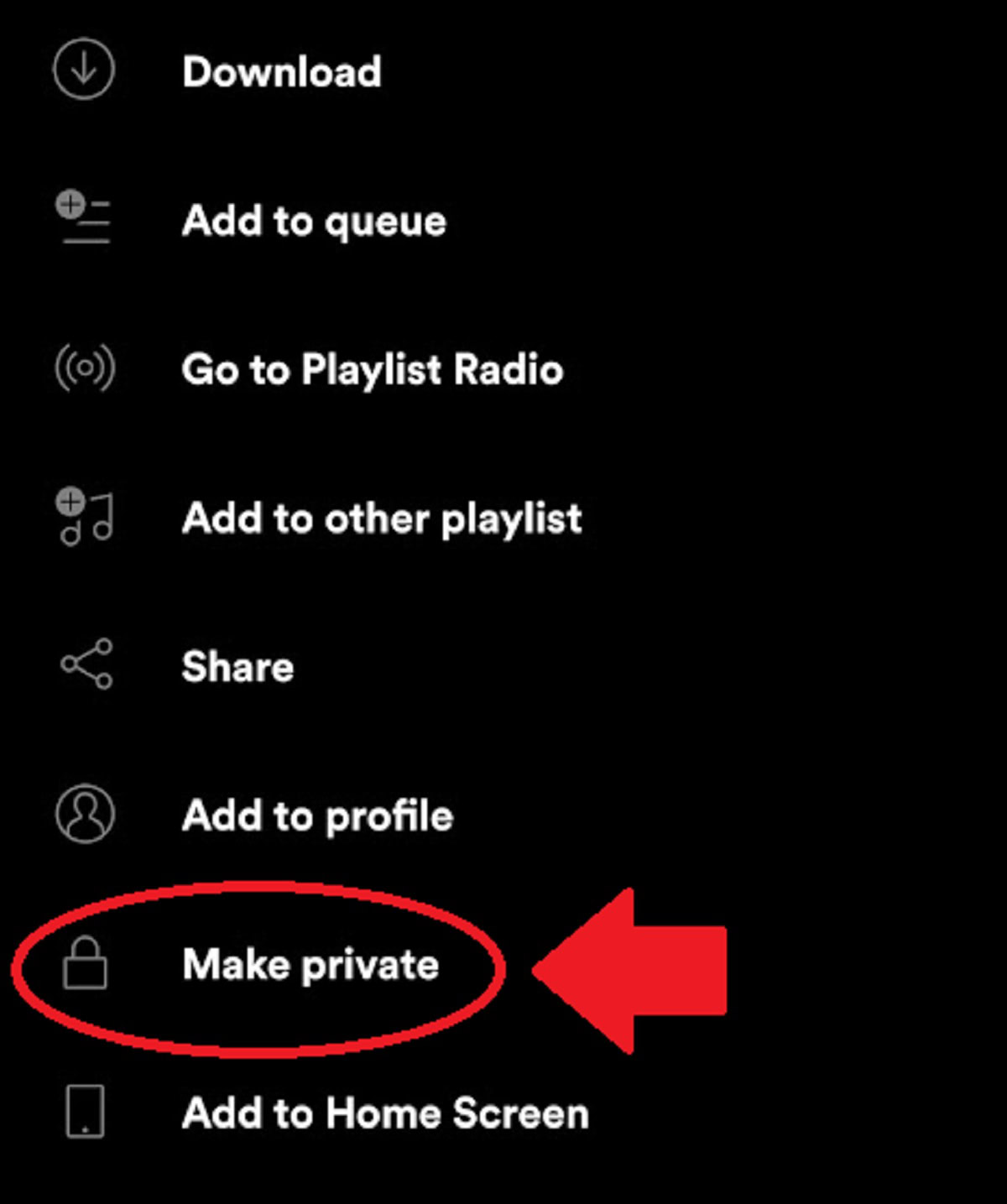
Curtis Joe / Autorité Android
- Sur votre appareil Android ou iOS, ouvrez l’application mobile Spotify.
- Aller à Votre bibliothèque et appuyez sur la liste de lecture que vous souhaitez rendre publique ou privée.
- appuyez sur la ?? bouton sous le titre de la liste de lecture.
- Faites défiler jusqu’à ce que vous voyiez le Rendre privé ou Rendre publique bouton; cela aura une icône de verrouillage à côté. Sélectionnez ceci.
Lecteur de bureau et Web

Curtis Joe / Autorité Android
- Faites un clic droit sur la playlist que vous souhaitez publier (ajouter à votre profil) ou privatiser (supprimer de votre profil).
- Cliquez sur l’option qui dit soit Ajouter au profil ou Supprimer du profil.
Lire la suite: Comment ajouter de la musique Spotify sur les histoires Instagram
[ad_2]
Source link

